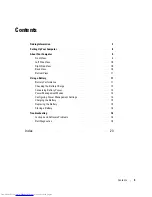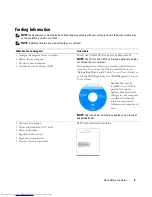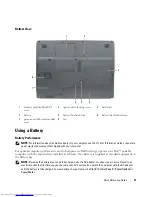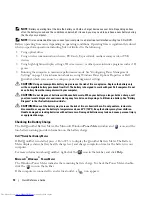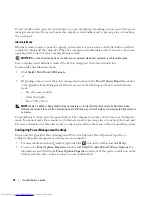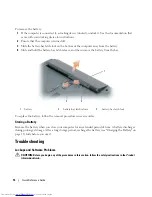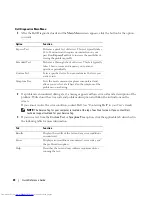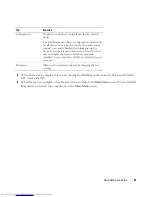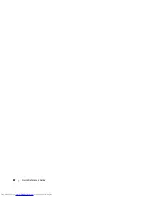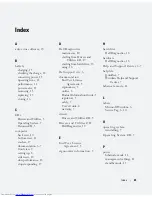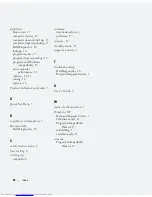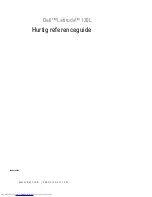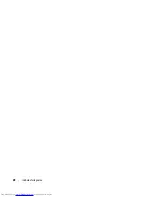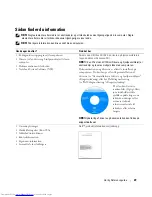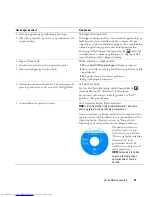Quick Reference Guide
17
The computer does not start up
E
NSURE
THAT
THE
A C
ADAPTER
IS
FIRMLY
CONNECTED
TO
THE
COMPUTER
AND
TO
THE
ELECTRICAL
OUTLET
.
The computer stops responding
NOTICE:
You might lose data if you are unable to perform an operating system shutdown.
T
URN
THE
COMPUTER
OFF
—
If you are unable to get a response by pressing a key on your keyboard or
moving your mouse, press and hold the power button for at least 8 to 10 seconds until the computer
turns off. Then restart your computer.
A program stops responding or crashes repeatedly
NOTE:
Software usually includes installation instructions in its documentation or on a floppy disk or CD.
E
ND
THE
PROGRAM
—
1
Press <Ctrl><Shift><Esc> simultaneously and click
Task Manager
.
2
Click the program that is no longer responding and click
End Task
.
C
HECK
THE
SOFTWARE
DOCUMENTATION
—
If necessary, uninstall and then reinstall the program.
A program is designed for an earlier Microsoft
®
Windows
®
operating system
R
UN
THE
P
ROGRAM
C
OMPATIBILITY
W
IZARD
—
The Program Compatibility Wizard configures a program
so it runs in an environment similar to non-Windows XP operating system environments.
1
Click
Start
→
All Programs
→
Accessories
→
Program Compatibility Wizard
.
2
Click
Next
and follow the instructions on the screen.
A solid blue screen appears
T
URN
THE
COMPUTER
OFF
—
If you are unable to get a response by pressing a key on your keyboard or
moving your mouse, press and hold the power button for at least 8 to 10 seconds until the computer
turns off. Then restart your computer.
Other software problems
C
HECK
THE
SOFTWARE
DOCUMENTATION
OR
CONTACT
THE
SOFTWARE
MANUFACTURER
FOR
TROUBLESHOOTING
INFORMATION
—
•
Ensure that the program is compatible with the operating system installed on your computer.
•
Ensure that your computer meets the minimum hardware requirements needed to run the software.
See the software documentation for information.
•
Ensure that the program is installed and configured properly.
•
Verify that the device drivers do not conflict with the program.
•
If necessary, uninstall and then reinstall the program.
Summary of Contents for Inspiron 120L
Page 4: ...4 Contents ...
Page 22: ...22 Quick Reference Guide ...
Page 28: ...28 Indholdsfortegnelse ...
Page 50: ...50 Περιεχόµενα ...
Page 74: ...74 Innhold ...
Page 92: ...92 Hurtigveiledning ...
Page 98: ...98 Spis treści ...
Page 122: ...122 Содержание ...
Page 146: ...146 Innehåll ...
Page 164: ...164 Snabbreferensguide ...
Page 169: ... מהיר עזר מדריך 188 ...
Page 187: ... עניינים תוכן 170 ...
Page 190: ...www dell com support dell com Dell Latitude 120L מהיר עזר מדריך PP21L דגמים ...